ステップ1)コマンドフィールドにトランザクションコードSPROを入力します

ステップ2)次の画面でSAP reference IMGを選択します

ステップ3)次の画面-“Img照会”で、次のメニューパスsapカスタマイジング実装ガイドをナビゲートします ->財務会計->総勘定元帳->取引->決算->伝票->財務諸表バージョンの定義
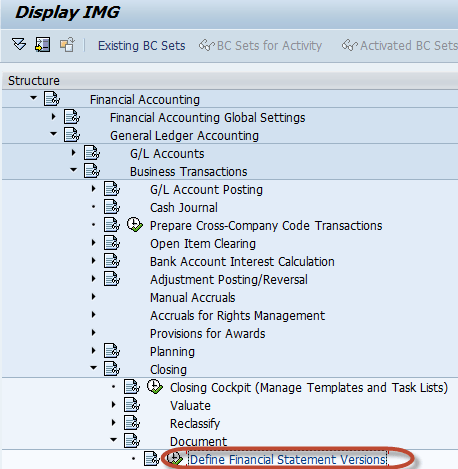
ステップ4)次の画面で、新規エントリを選択します

ステップ5)次の画面で、次の
- FSVキーを入力します
- FSVの目的の説明を入力します
- 言語キー テキストの表示、テキストの入力、および文書の印刷に使用する言語を指定します。
- 財務諸表バージョンが定義されているときに、f.s明細のキーを手動または自動で割り当てるかどうかを指定するこのフラグを入力します。
- COAhereを指定すると、財務諸表を定義するときにこの勘定科目表の勘定のみを割り当てることができます。 勘定科目表を指定しない場合は、財務諸表を定義するときに複数の勘定科目表の勘定を割り当てることができます。
- 財務諸表バージョンを定義するときに、勘定番号の代わりにグループ勘定番号を割り当てることを指定するこの区分を入力します。
- 財務諸表バージョンで機能領域または勘定を割り当てることができるように、このフラグを入力します。
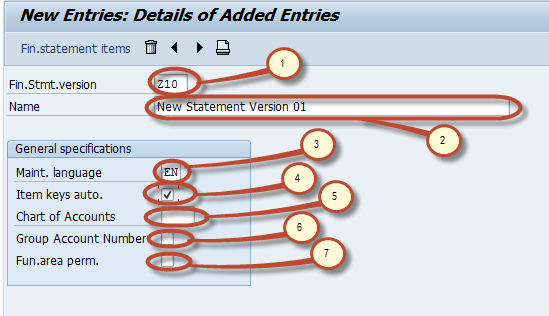
で財務諸表バージョン(FSV)を作成する方法ステップ6)フィールドを更新した後、保存を押します![]() 変更要求番号を入力します
変更要求番号を入力します

ステップ7)財務諸表バージョンが保存された後sap” height=”35″ src=”https://www.guru99.com/images/sap/2012/05/Finstver08.png” width=”139″ data-lazy-src=”https://www.guru99.com/images/sap/2012/05/Finstver08.png” class=”alignleft”>
で財務諸表バージョン(Fsv)を登録する方法ステップ8)次の画面で、財務諸表項目ボタン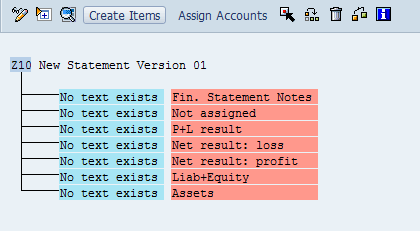
で財務諸表バージョン(FSV)を作成する方法ノードをダブルクリックすることでノードテキストを更新できます。 ノードを選択して品目の作成ボタン![]() で財務諸表バージョン(FSV)を作成する方法を押すと、選択したノードのサブノードとして新しい品目が作成されます。 ノードを選択して[アカウントの割り当て]を押すことで、アカウントまたはアカウントのグループをノードに割り当てることができます。
で財務諸表バージョン(FSV)を作成する方法を押すと、選択したノードのサブノードとして新しい品目が作成されます。 ノードを選択して[アカウントの割り当て]を押すことで、アカウントまたはアカウントのグループをノードに割り当てることができます。![]()
以下は、このような割当の例です。
- プライマリノード”Assets”
- サブノード”Cash&Cash Equivalents”が資産に割り当てられています。”Petty cash”は、現金&現金同等物に割り当てられたサブノードです。他のノードは、次のような現金&現金同等物にも割り当てられます : 小切手、シティバンク口座、メロン銀行、シティバンクカナダ
- 口座の割り当てに使用される口座キーのチャート
- ノードPetty Cashに割り当てられた口座の範囲

で財務諸表バージョン(FSV)を作成する方法ステップ9)構造を維持した後、保存![]() で財務諸表バージョン(FSV)を作成する方法を選択すると、財務諸表バージョンが正常に作成されました。
で財務諸表バージョン(FSV)を作成する方法を選択すると、財務諸表バージョンが正常に作成されました。